Každý operační systém, ať už je používán jako osobní počítač nebo jako server, uchovává protokol o časech vypnutí, restartu a přihlášení. To je důležité nejen pro správu systému, ale také pro odstraňování problémů.
V Linuxu jsou všechny protokoly uloženy v ‘/var/log/’ adresář. Zde jsou také uloženy podrobnosti o přihlášených uživatelích a příslušných časech vypnutí, restartu a přihlášení.
Pojďme se podívat, jak zjistíme čas posledního restartu v Ubuntu .
Použití posledního příkazu
Můžeme spustit příkaz poslední s parametrem ‘reboot “, abyste získali čas a datum posledního restartu.
$ last reboot

Jak je vidět výše, seznam posledních restartů je zobrazen. Chcete-li pouze zobrazit poslední restart, filtrujte výstup pomocí „hlavy ‘ příkaz.
$ last reboot | head -1

Víme tedy, že systém Ubuntu byl naposledy restartován ve středu 6. ledna ve 14:37 .
Použití příkazu Who Command
příkaz koho v Linuxu zobrazuje informace o přihlášeném uživateli.
$ who
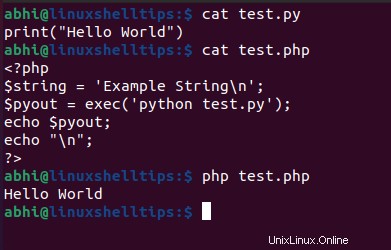
Jak je uvedeno výše, zobrazuje přihlášené uživatelské jméno, ID (:0) , čas přihlášení a ID vzdáleného nebo místního displeje (:0) .
Pokud tento příkaz provedeme pomocí '-b' příznak, zobrazí čas a datum posledního restartu.
$ who -b

Použití příkazu Uptime
Příkaz dostupnosti zobrazuje dobu provozu systému, tj. jak dlouho systém běží. Vypisuje dobu, po kterou byl systém spuštěn.
$ uptime

Můžeme předat argument '-s' na výstup při posledním spuštění systému.
$ uptime -s
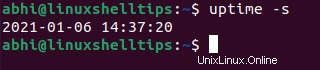
Uživatel může také předat argument '--since' což dává stejný výsledek jako '-s' .
Závěr
V tomto článku jsme se podívali na způsoby, jak zjistit čas posledního restartu v Ubuntu . Kromě pouhého zobrazení času může pokročilý uživatel/administrátor také využít výstup výše uvedených příkazů ve skriptu.
Pokud máte nějaké dotazy nebo zpětnou vazbu, nezapomeňte níže zanechat komentář!